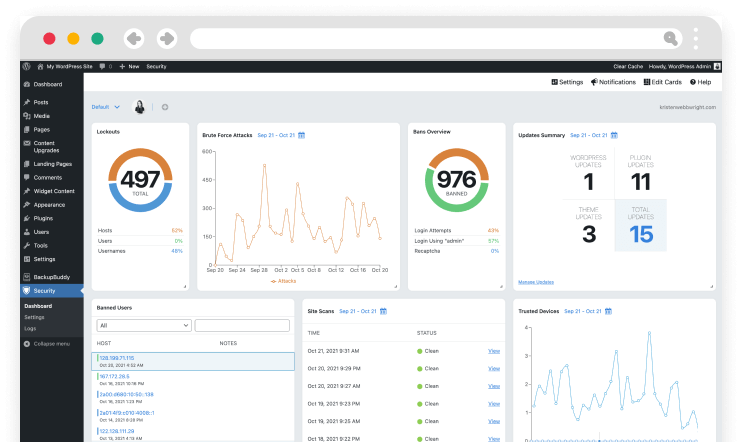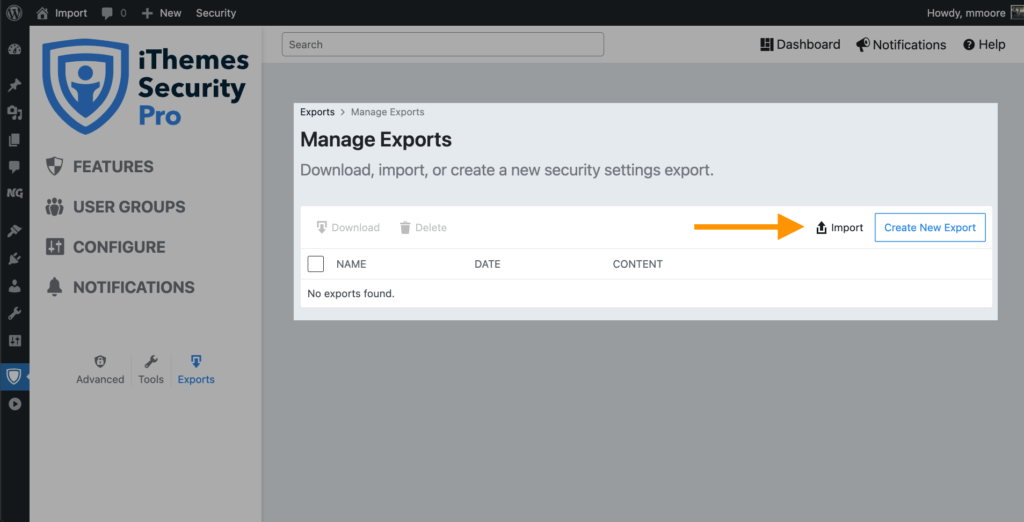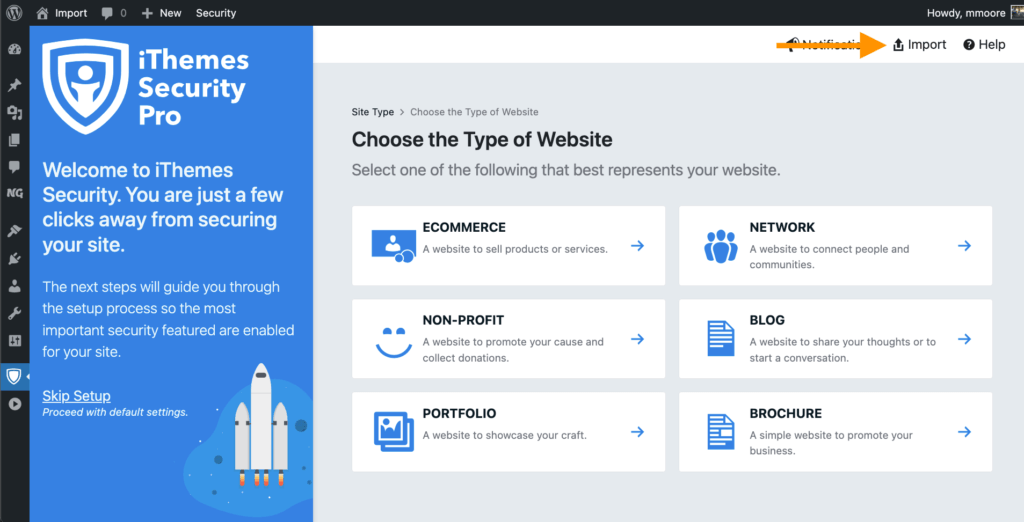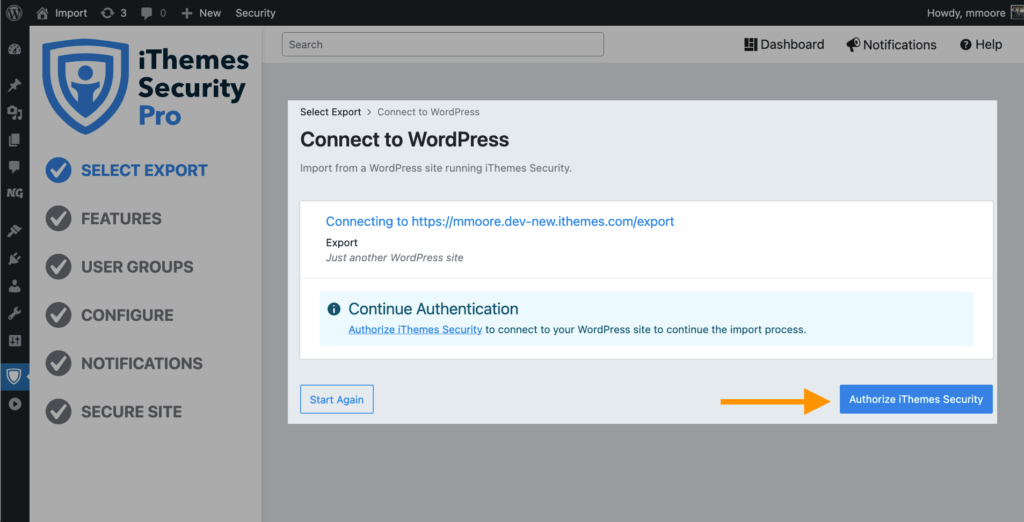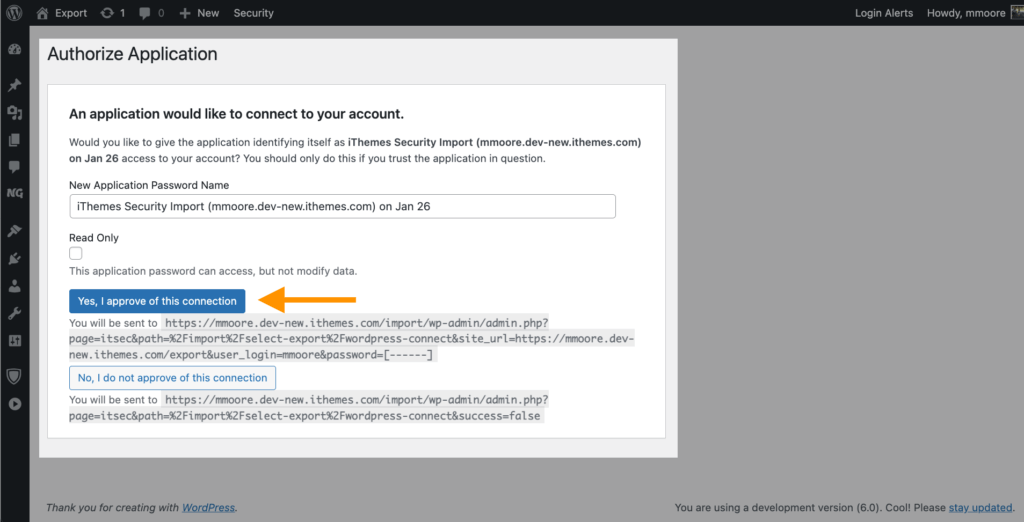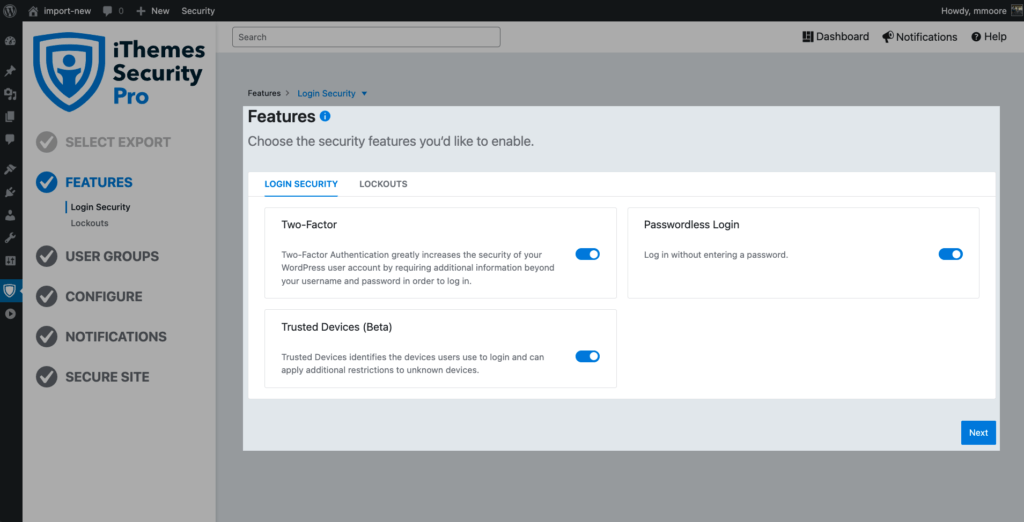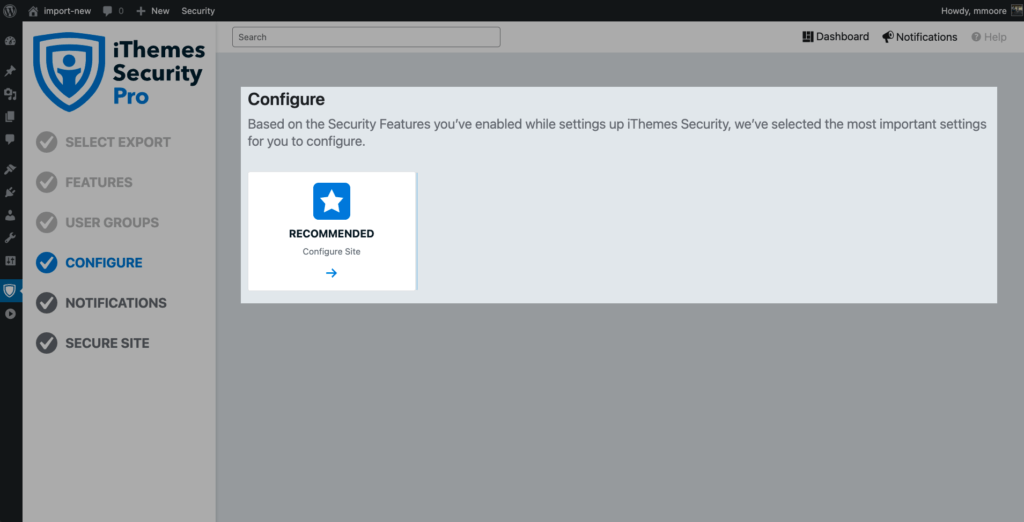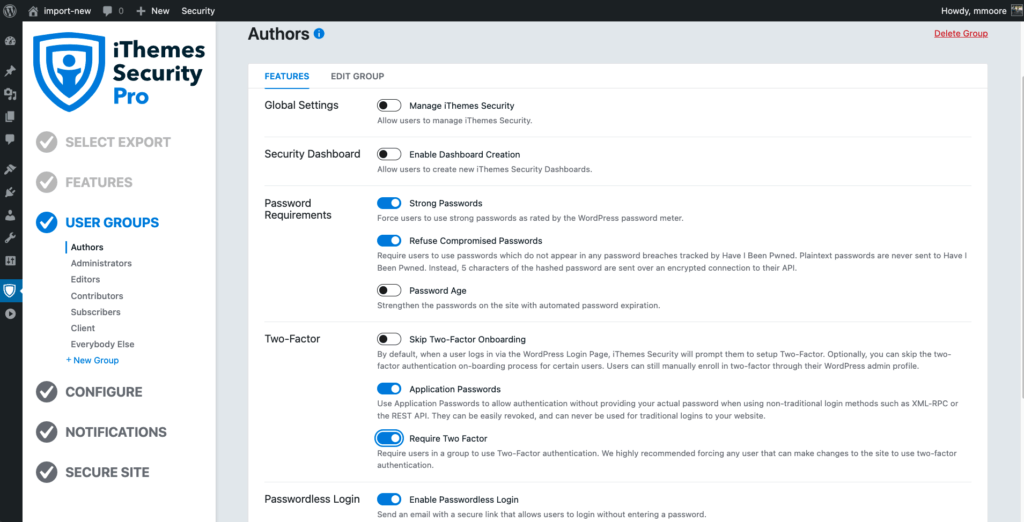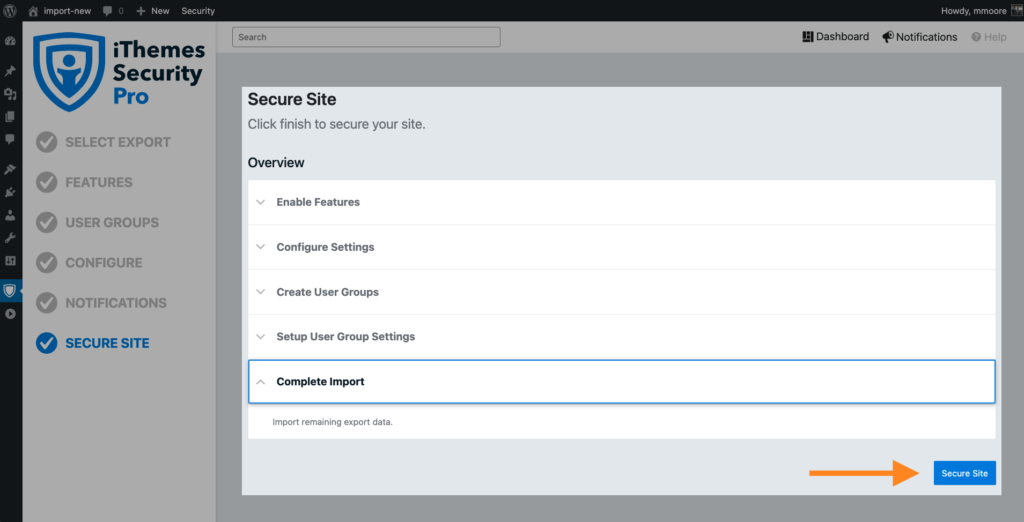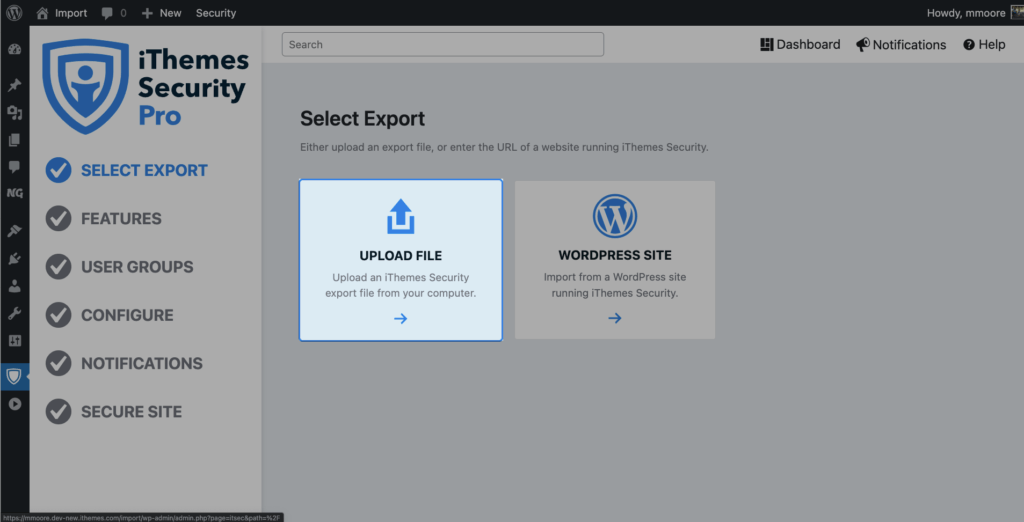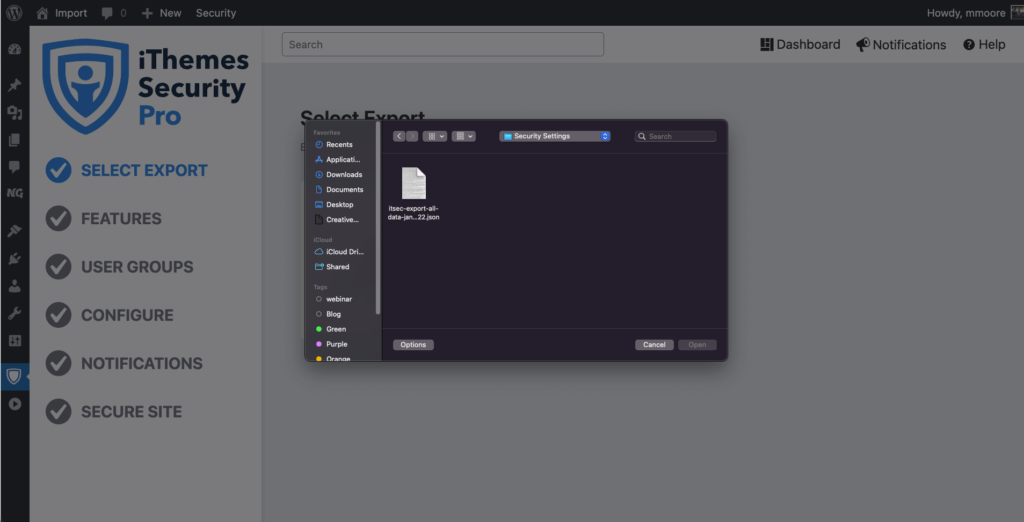¡Nuevo! La configuración de importación/exportación está de regreso y mejor que nunca en iThemes Security Pro 7.1
Publicado: 2022-02-26Una de las mejores partes de mi trabajo es hacer "entrevistas con clientes" y conocer a aquellos de ustedes que usan iThemes Security Pro para proteger sus sitios. Si bien me gusta escuchar las cosas que les encantan de iThemes Security Pro, me encanta saber con qué puntos débiles se encuentran al usar el complemento.
La misión de iThemes Security es hacer que sea fácil para todos asegurar y proteger sus sitios web de WordPress. A medida que aprendimos más sobre cómo usa el complemento, hemos avanzado para hacer de iThemes Security Pro el complemento de seguridad de WordPress más fácil de usar. Sin embargo, ejecutar el objetivo de simplificar la seguridad requirió una actualización significativa del código y la configuración del complemento.
Debido a los cambios significativos en la versión iThemes Security Pro 7.0, la forma existente de exportar e importar su configuración de seguridad estaba desactualizada y tuvo que eliminarse. Ahora, con el lanzamiento de iThemes Security Pro 7.1, la capacidad de exportar su configuración está de regreso y mejor que nunca.
La nueva y mejorada experiencia de exportación e importación de configuraciones
Con iThemes Security Pro 7.1, continuamos con nuestra misión de hacer de iThemes Security Pro el complemento de seguridad más fácil de usar para WordPress. No queríamos traer de vuelta la exportación e importación de su configuración con el mismo conjunto de funciones. Debido a que ha sido tan generoso con su tiempo y comentarios, sabíamos que había algunas oportunidades de mejora para la función. Entonces, antes de que reintrodujéramos la capacidad de exportar e importar su configuración de seguridad, queríamos usar sus comentarios para mejorar el proceso.
Para aprovechar esta actualización, deberá ejecutar WordPress versión 5.8 o superior e iThemes Security Pro (v 7.1). Los clientes actuales de iThemes Security Pro, Plugin Suite y Toolkit encontrarán la actualización de la versión 7.1 disponible ahora como una actualización automática desde el panel de control de WordPress (para sitios con licencia) o como una descarga manual desde el panel de miembros de iThemes. Ahorre tiempo actualizando todos sus sitios a la vez desde el panel de iThemes Sync.
Aspectos destacados de la nueva función de exportación e importación de configuraciones:
- Ahora puede descargar el archivo de exportación directamente desde el panel de control de WordPress.
- Ahora puede conectarse directamente a otro sitio para copiar la configuración de seguridad.
- Ahora tiene más control sobre lo que se incluye en la exportación.
- Ahora puede revisar y modificar lo que se importará antes de realizar cualquier cambio.
Echemos un vistazo más de cerca a iThemes Security Pro 7.1 y la forma nueva y mejorada de exportar e importar su configuración de seguridad.
Cómo crear una exportación de su configuración de seguridad
Para crear una nueva exportación de configuración, desde la configuración de iThemes Security Pro, haga clic en el ícono Exportaciones y luego haga clic en el botón Crear nueva exportación .
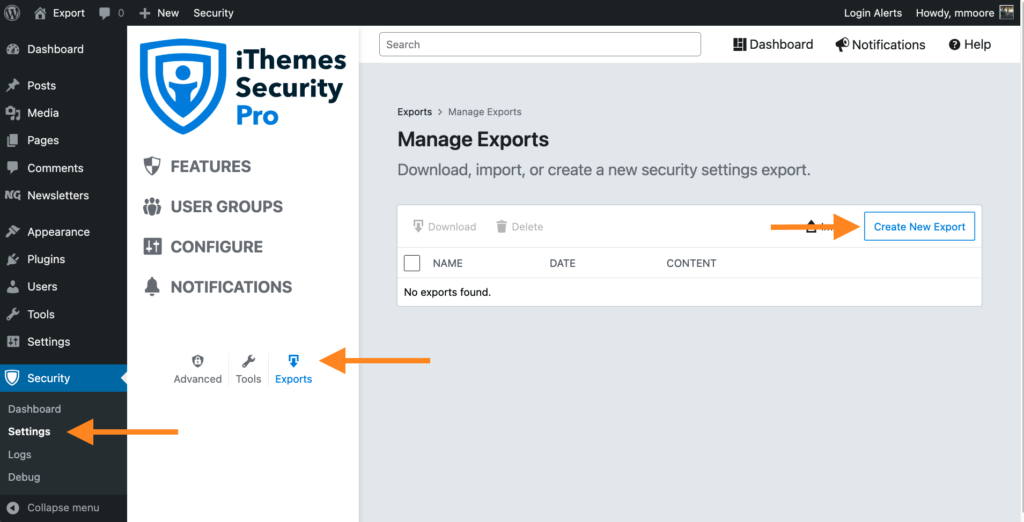
A continuación, elegirá un nombre y qué incluir en la exportación.
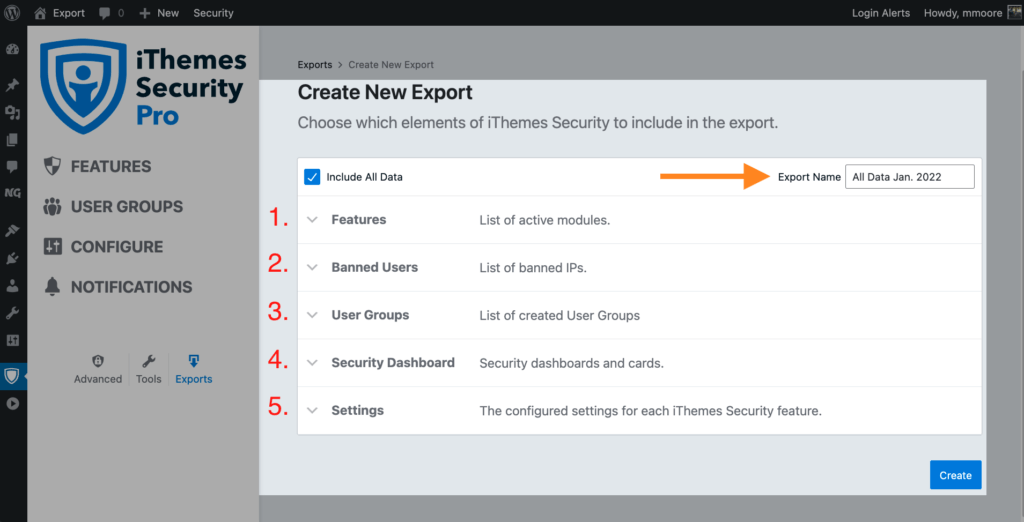
Antes de la versión 7.1, la única opción era exportar todo. La exportación ahora está separada en 5 elementos diferentes de iThemes Security Pro.
1. Características
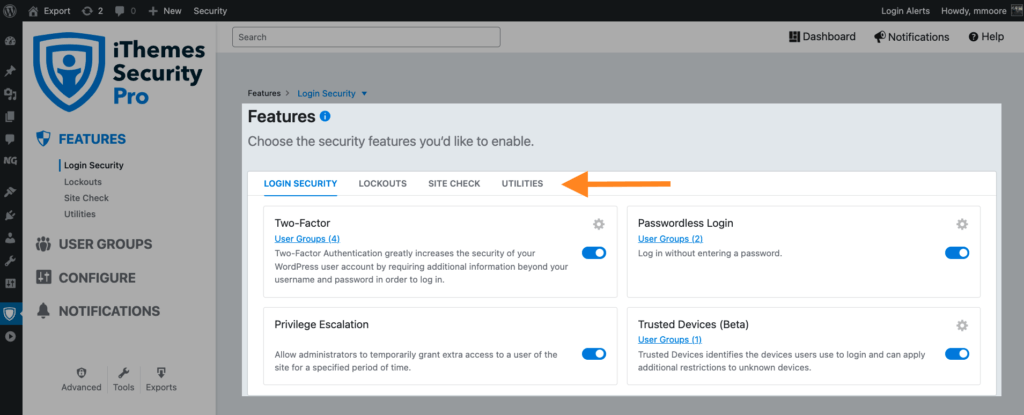
Cuando se selecciona, se incluirá en la exportación una lista de las características de seguridad de inicio de sesión , bloqueos , verificación del sitio y utilidades que ha habilitado.
2. Usuarios prohibidos
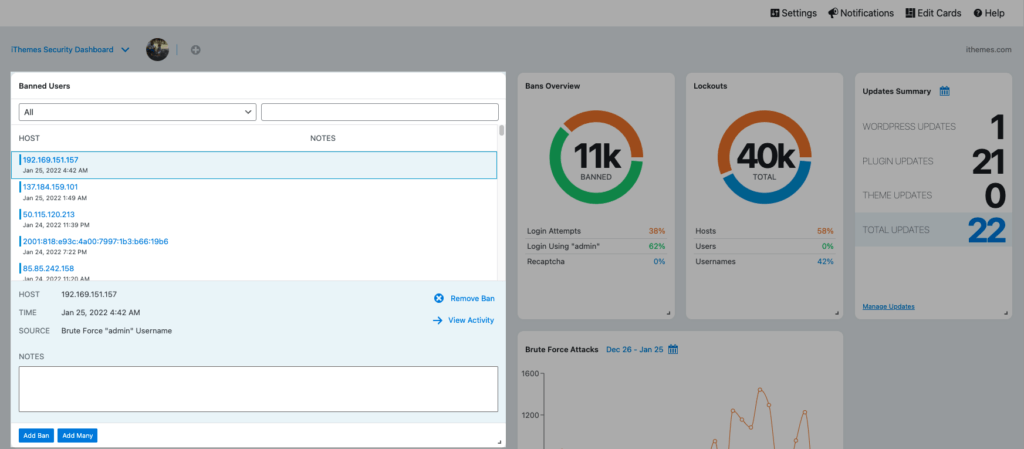
Cuando se selecciona, se incluirá en la exportación una lista de las direcciones IP prohibidas del sitio.
3. Grupos de usuarios
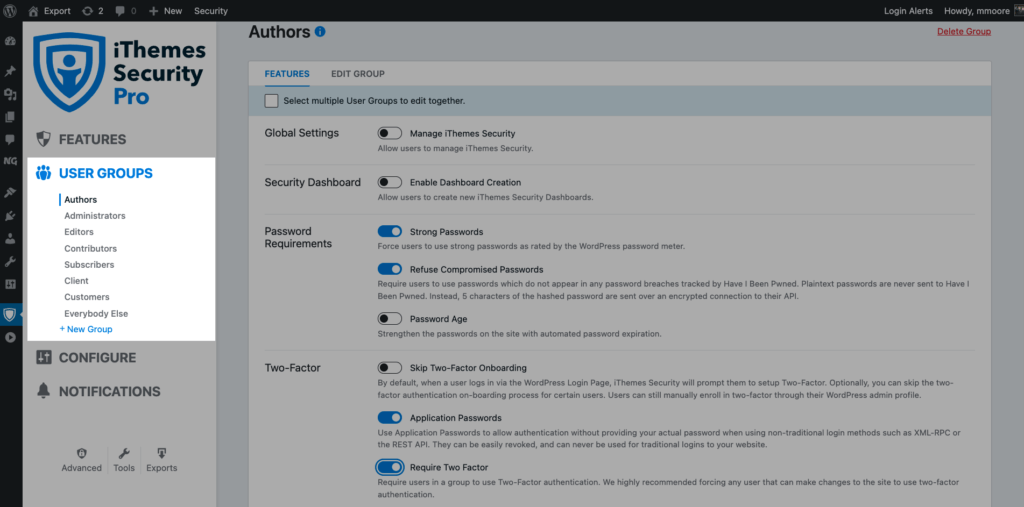
Cuando se selecciona, se incluirá en la exportación una lista de los grupos de usuarios del sitio.
4. Panel de seguridad
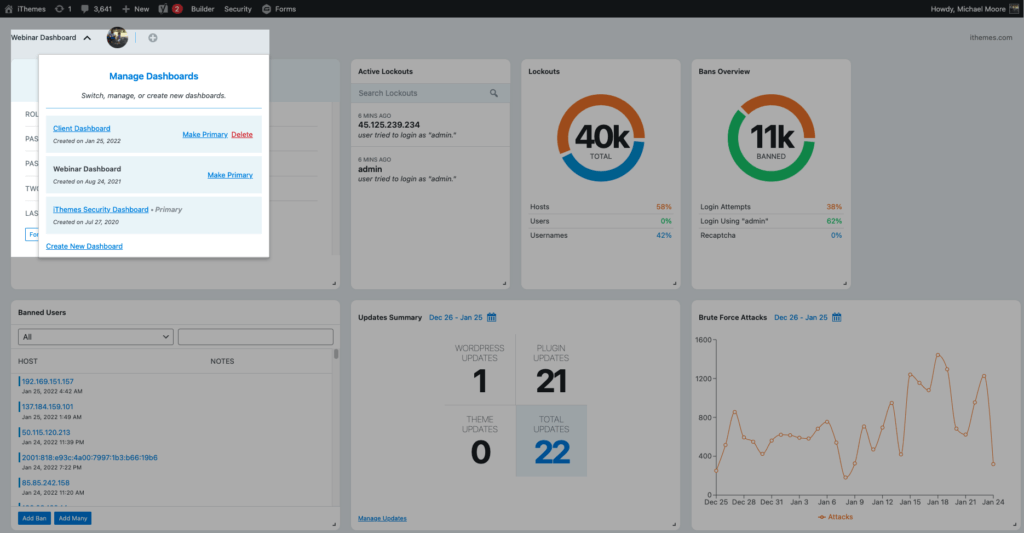
Cuando se selecciona, se incluirá en la exportación una lista de los paneles de seguridad del sitio y sus tarjetas de seguridad.
5. Configuración
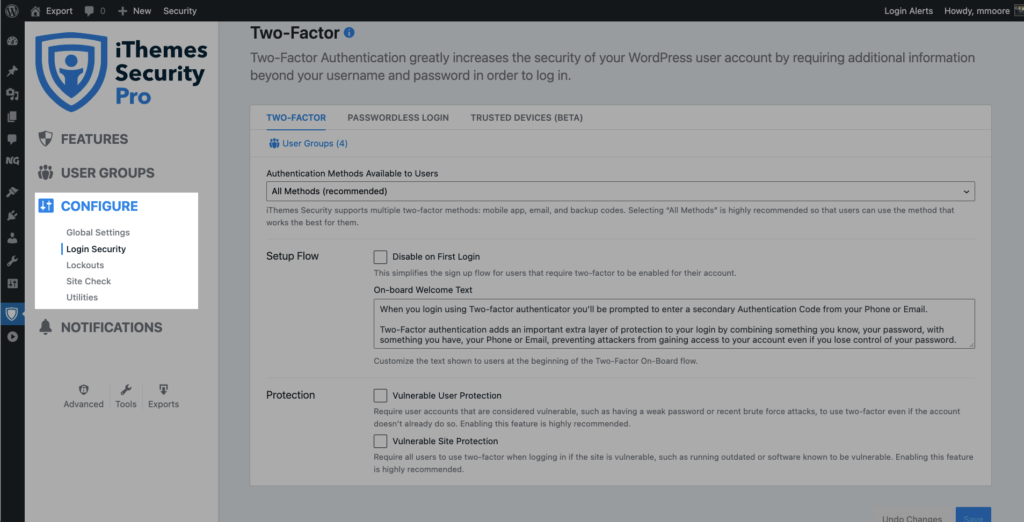
Cuando se selecciona, las configuraciones de configuración de las funciones Seguridad de inicio de sesión , Bloqueos , Comprobación del sitio y Utilidades se incluirán en la exportación.
Puede incluir todos los elementos marcando la casilla junto a Incluir todos los datos . Sin embargo, puede excluir elementos de la exportación haciendo clic en la flecha a la izquierda de un elemento y desmarcando la casilla " Incluir en la exportación " para excluir el elemento de la exportación.
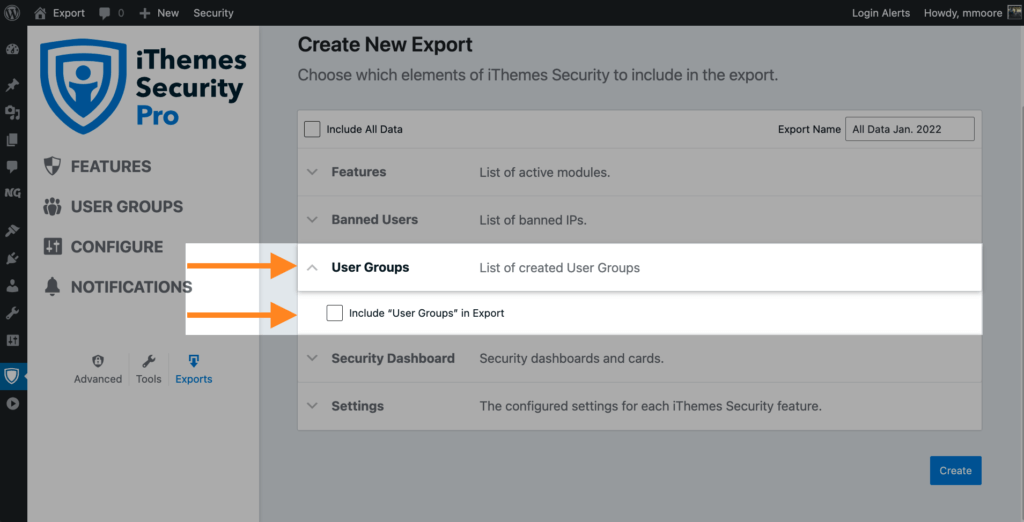
En la sección Configuración , puede elegir exportar la configuración de configuración para cada función de iThemes Security Pro, o solo algunas. En la versión 7.1, la elección es suya.
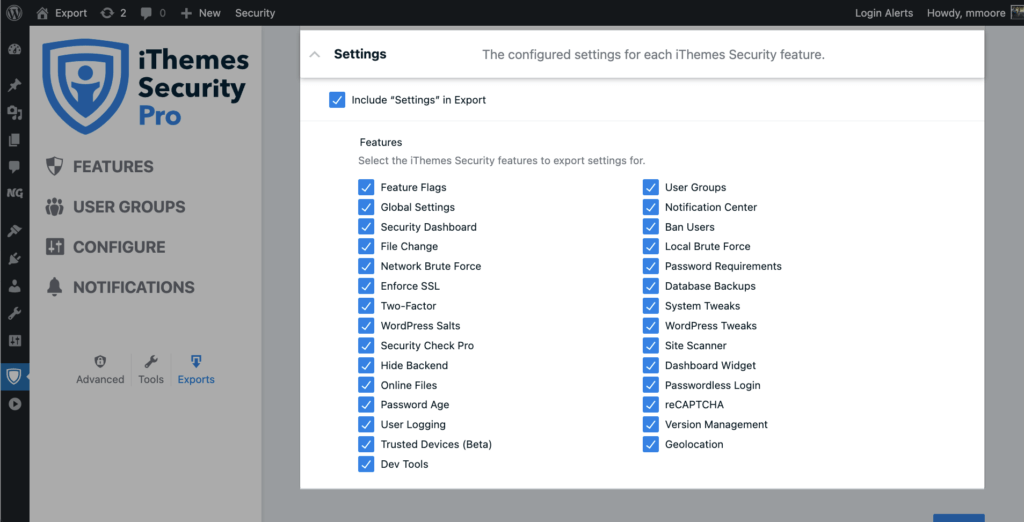
Después de nombrar y elegir qué incluir en la exportación, haga clic en el botón Crear .
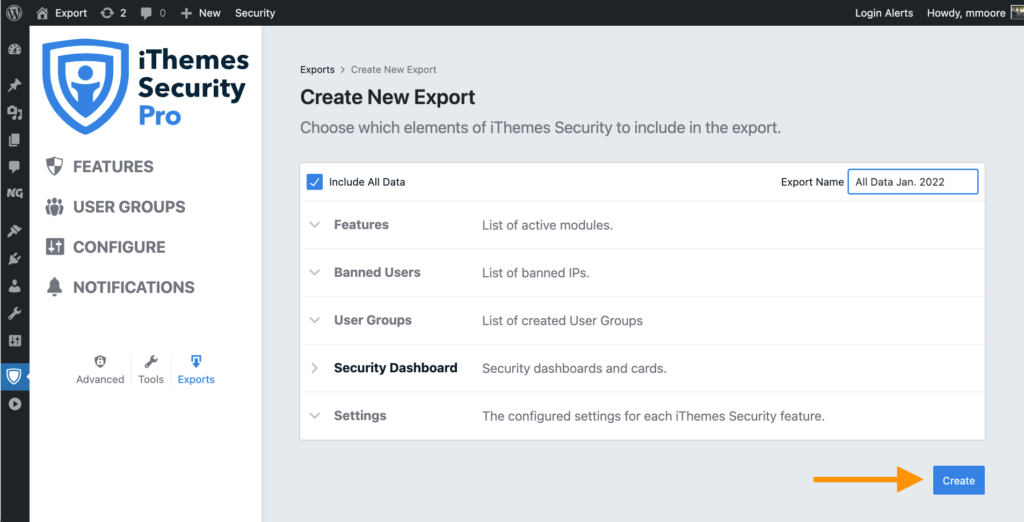
Administrar sus archivos de exportación
Cuando crea una nueva exportación de su configuración de seguridad, se guardará en el directorio wp-content/uploads/ithemes-security/exports y en la lista de archivos de exportación en la página Administrar exportaciones .
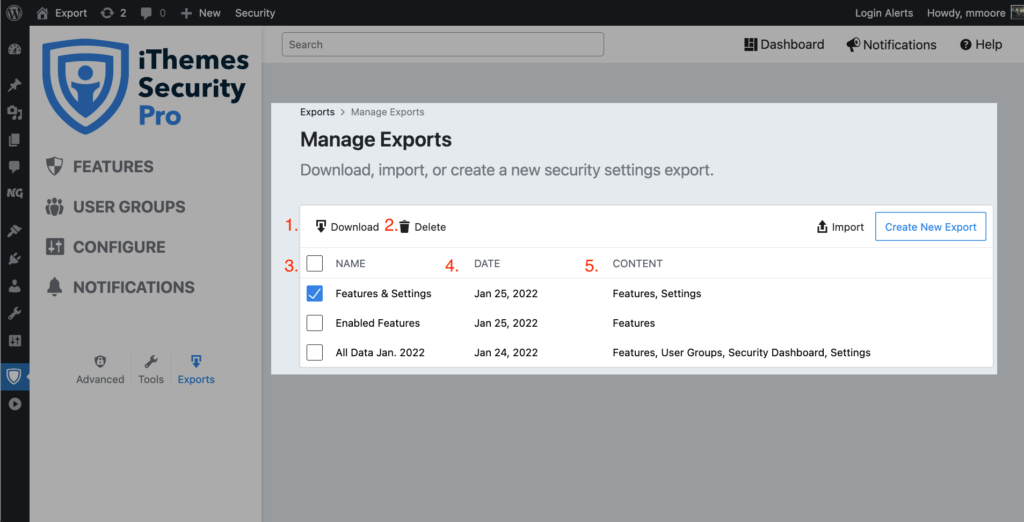
Desde la lista de archivos Administrar exportaciones, puede:
- Descargar : seleccione un archivo de exportación y descargue una copia de la exportación.
- Eliminar : seleccione un archivo de exportación y elimínelo del directorio de carga del sitio y de la lista Administrar exportación.
- Nombre : vea el nombre de un archivo de exportación.
- Fecha : vea la fecha en que se crearon los archivos de exportación.
- Contenido : vea los datos de seguridad incluidos en la exportación.
Cómo importar la configuración de seguridad de iThemes
Hay dos ubicaciones diferentes donde puede iniciar el proceso de importación. En los sitios donde iThemes Security Pro no se ha configurado, haga clic en Importar desde el menú de incorporación para comenzar el proceso. en los sitios donde se configuró iThemes Security Pro, haga clic en Importar desde la página Administrar exportaciones .
Después de hacer clic en Importar desde cualquier ubicación, elegirá un método de importación para cargar un archivo de exportación o conectarse a otro sitio web. Echemos un vistazo más de cerca a ambos métodos para importar un archivo de exportación de configuración.
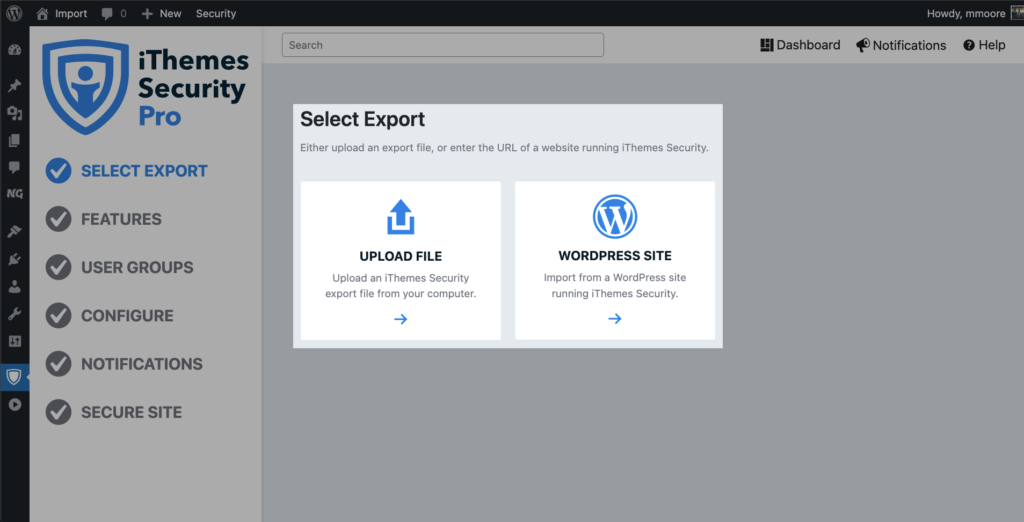
Método 1: conectarse a otro sitio de WordPress
¿Cómo le gustaría ingresar la URL del sitio desde el que desea importar la configuración de iThemes Security Pro? Si respondió que sí, querrá seleccionar el método del sitio de WordPress.
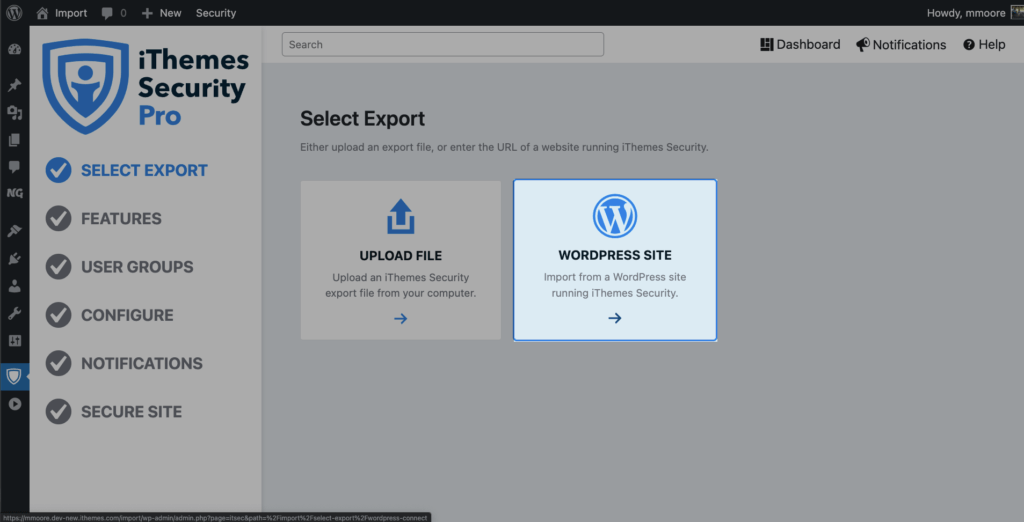
En la página siguiente, ingrese la URL del sitio que ejecuta iThemes Security Pro y haga clic en Conectar .
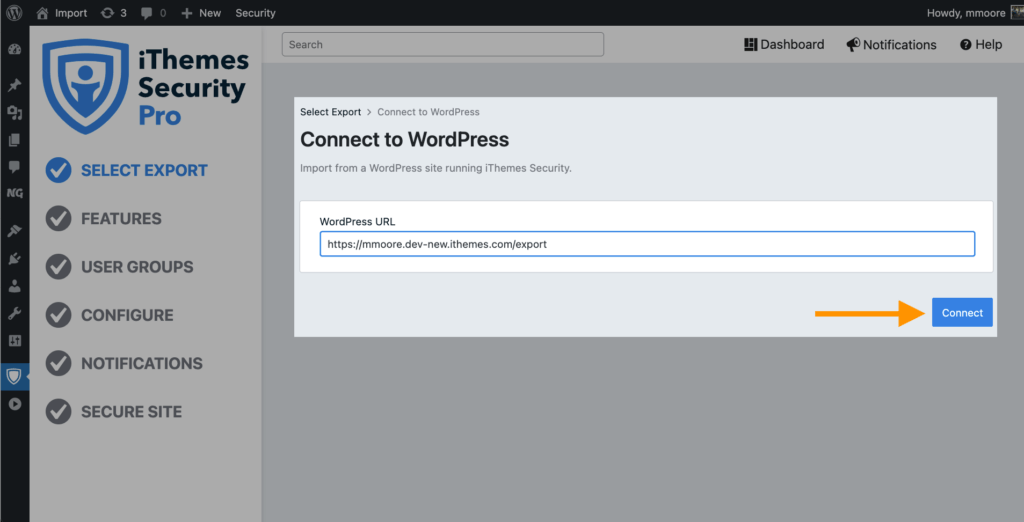
iThemes Security Pro se conectará al sitio utilizando la API REST de WordPress. Autorizará y aprobará la conexión de iThemes Security Pro al sitio en las siguientes dos pantallas.
Ahora que iThemes Security Pro está autorizado y conectado, haga clic en el botón Seleccionar exportación para elegir un archivo para importar.
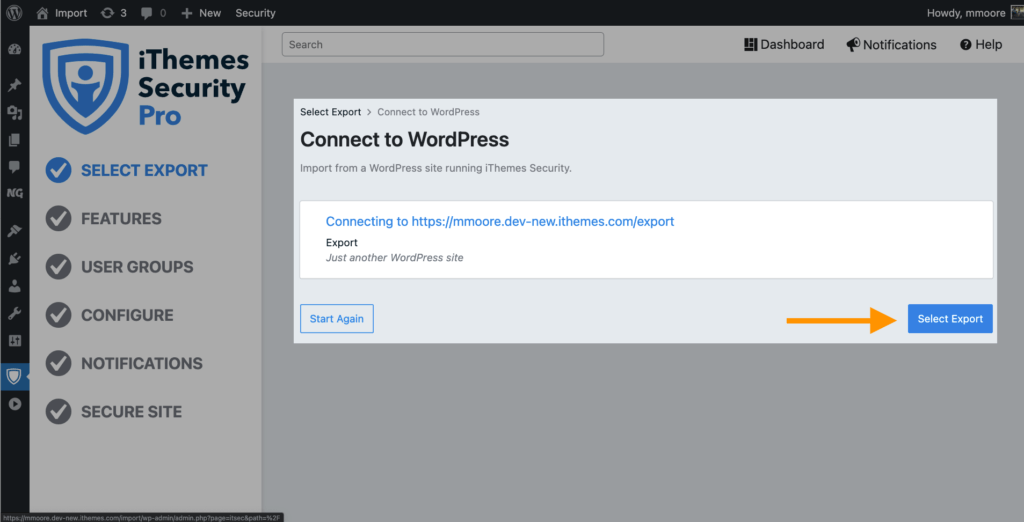
Desde la página Seleccionar de WordPress , puede seleccionar una exportación existente o crear una nueva. Si elige la opción Crear exportación, ejecutará el nuevo flujo de exportación que cubrimos en la sección anterior. Para esta publicación, seleccionaremos una exportación existente y haremos clic en el botón Seleccionar exportación .

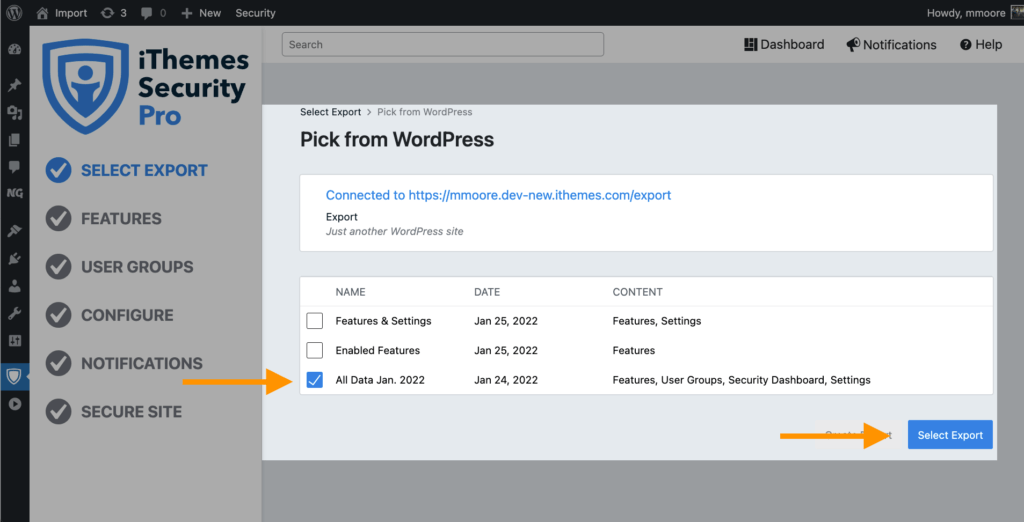
El nuevo y mejorado flujo de importación de configuraciones
Después de seleccionar un archivo de exportación, verá un resumen de lo que se incluye en la exportación.
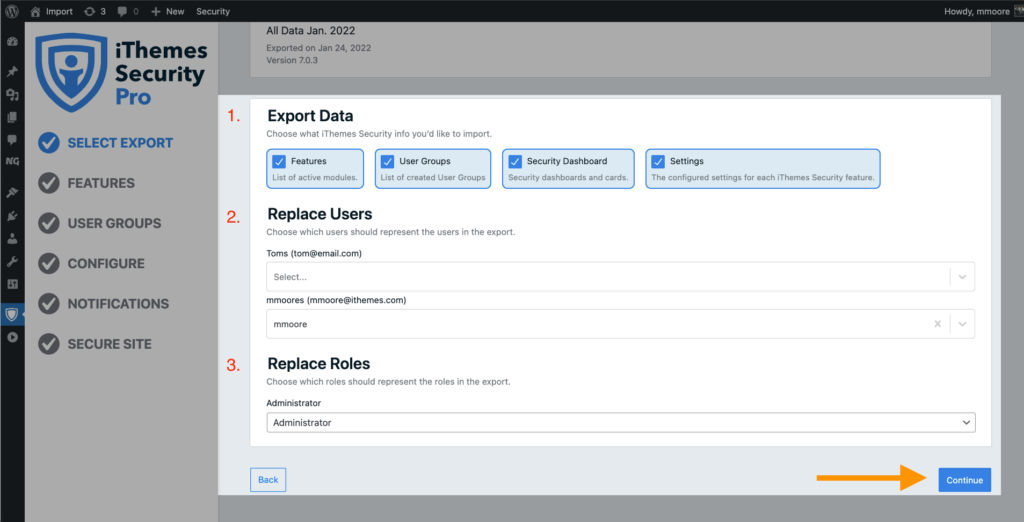
El resumen de exportación se divide en 3 secciones:
- Datos de exportación : muestra los elementos de iThemes Security Pro incluidos en la exportación. Puede anular la selección de cualquier elemento y sus datos no se importarán.
- Reemplazar usuarios : estos son usuarios de la exportación que están asociados con un elemento de la exportación. Si hay un usuario equivalente en el nuevo sitio, puede seleccionarlo en el menú desplegable. De lo contrario, puede dejarlo en blanco. Por ejemplo, en la captura de pantalla anterior podemos ver dos usuarios en esta sección. El usuario Tom es un cliente y este nuevo sitio no es para un cliente. Entonces, no seleccionaré un usuario para representar a Tom. Sin embargo, el usuario mmoores es el administrador del sitio y estará representado por el administrador del nuevo sitio mmoore.
- Reemplazar roles : estos son roles de usuario de la exportación que están asociados con un elemento de la exportación. Seleccione la función de usuario de la nueva que mejor represente la función de usuario de la exportación.
Cuando haya terminado de revisar el resumen de importación, haga clic en el botón Continuar .
Ahora tendrá la oportunidad de revisar cada sección y configurar los ajustes específicos del sitio. Para aplicar la configuración a su nuevo sitio, haga clic en el botón Sitio seguro en la página final del flujo de importación.
Después de aplicar la configuración, ¡su sitio estará más seguro que nunca!
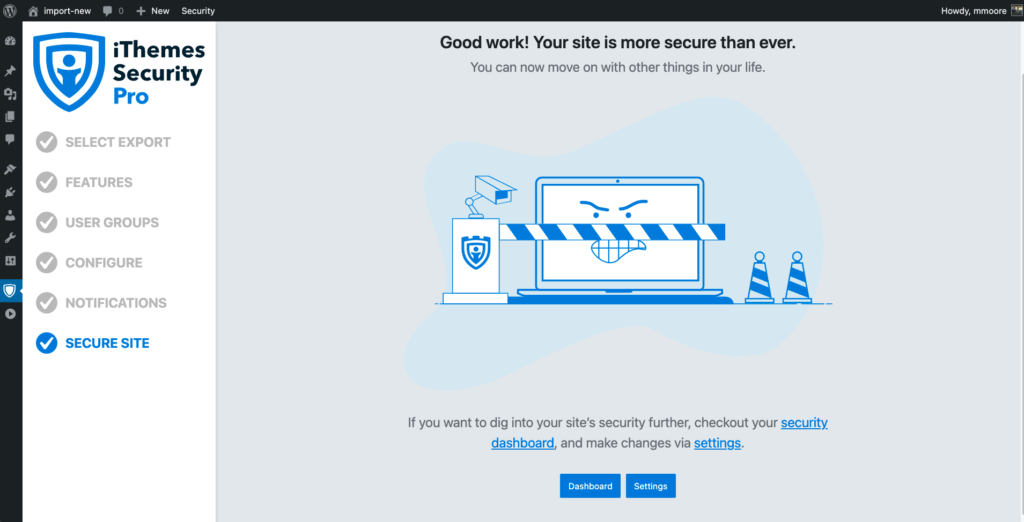
Método 2: Cargue un archivo de exportación
Antes de usar el método de importación Cargar archivo, necesitará un archivo de exportación para cargar. Desde la página Administrar exportaciones , descargue una exportación de configuración para usar en un sitio nuevo.
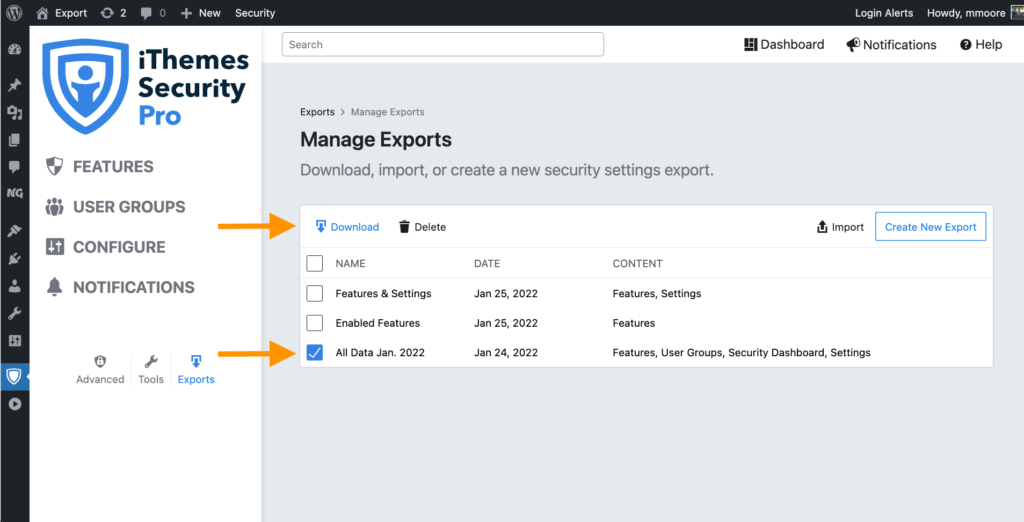
Después de descargar el archivo de exportación apropiado, vaya a la página de importación de iThemes Security Pro. Ahora seleccione el método Cargar archivo y cargue el archivo de exportación que descargó anteriormente.
Después de cargar el archivo de exportación, siga El flujo de importación de configuración nuevo y mejorado que se muestra en la sección anterior.
Vea las novedades de iThemes Security 7.1
Con la nueva y mejorada función de importación y exportación, ahora es sencillo exportar rápidamente su configuración perfecta de seguridad de iThemes a un sitio de WordPress nuevo o existente. En este seminario web, profundizamos en la nueva forma de importar y exportar la configuración de iThemes Security Pro.
Conclusión: ¡Obtenga iThemes Security Pro hoy mismo!
Con iThemes Security Pro 7.1, continuamos facilitando todos los aspectos de la seguridad de WordPress. La versión 7.1 hace que importar la configuración de seguridad de iThemes desde otro sitio web sea tan simple como ingresar la URL de ese sitio.
iThemes Security Pro, nuestro complemento de seguridad de WordPress, ofrece más de 50 formas de asegurar y proteger su sitio web de las vulnerabilidades de seguridad comunes de WordPress. Con WordPress, la autenticación de dos factores, la protección de fuerza bruta, la aplicación segura de contraseñas y más, puede agregar capas adicionales de seguridad a su sitio web.